
Een les volgen in GarageBand op de Mac
Je kunt gitaar of keyboard leren spelen door de gitaar- of pianolessen in GarageBand te volgen. Je kunt extra lessen downloaden, waaronder lessen van artiesten waarbij je les krijgt van de artiesten zelf in het spelen van hun nummers. Je kiest en opent lessen vanuit de projectkiezer.
Elke les bevat het volgende:
Een leergedeelte, Learn, waarin de leraar uitlegt hoe het nummer moet worden gespeeld. Ook het stemmen en bepaalde technieken komen aan bod.
Een meespeelgedeelte, Play, waarin je het hele nummer zonder instructies van de leraar kunt spelen of afzonderlijke gedeelten kunt oefenen.
Sommige lessen bevatten een oefengedeelte, Practice, waarin je specifieke oefeningen kunt doen en riffs en andere technieken kunt oefenen.
De lessen van artiesten bevatten daarnaast een achtergrondgedeelte, Story, met informatie over het nummer of de artiest.
Sommige lessen bevatten gedeelten voor beginners en gevorderden met alternatieve versies van de les.
Een Leren spelen-les openen
Kies in GarageBand op de Mac 'Archief' > 'Nieuw'.
Klik in de projectkiezer op 'Leren spelen'.
Boven in de projectkiezer staan knoppen voor gitaarlessen, pianolessen en lessen van artiesten. De lessen van het geselecteerde type worden weergegeven in het hoofdgebied van de projectkiezer. Standaard worden bij het openen van de projectkiezer de gitaarlessen weergegeven.
Klik op de knop voor het type lessen dat je wilt weergeven.
Beschikbare lessen verschijnen in het hoofdgebied van de projectkiezer. Je projectkiezer kan er anders uitzien dan hieronder, afhankelijk van de lessen die je op je computer hebt gedownload.
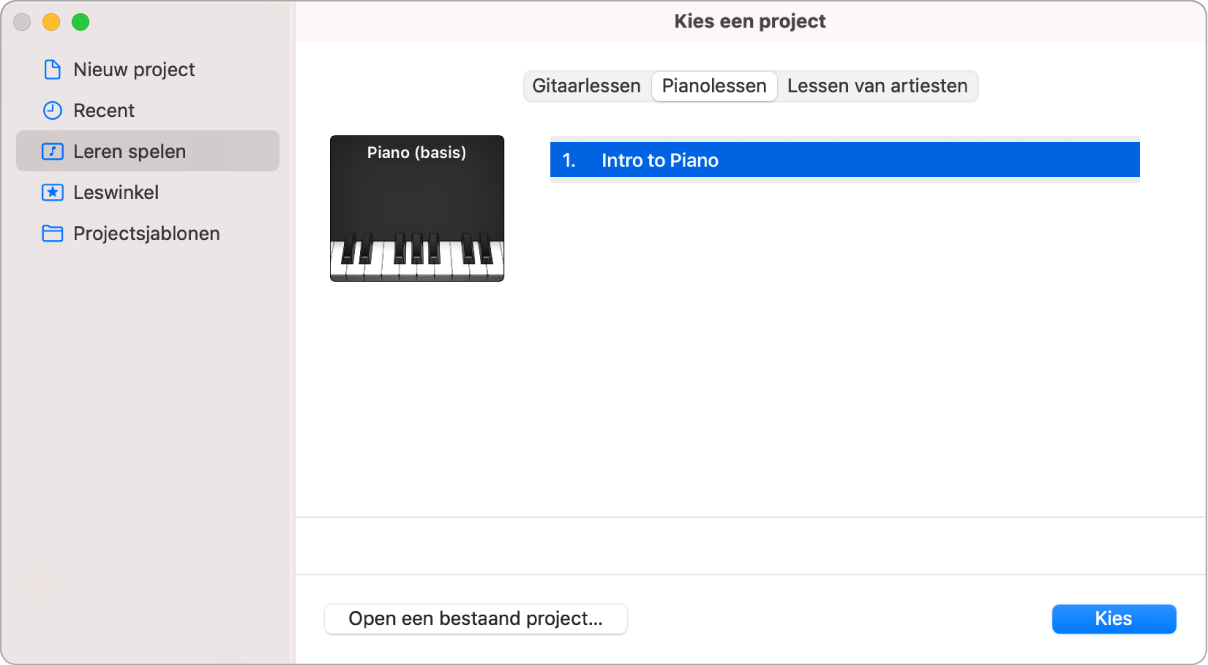
Selecteer een les en klik vervolgens op 'Kies' (of klik dubbel op de les).
De les wordt in de schermvullende weergave geopend.
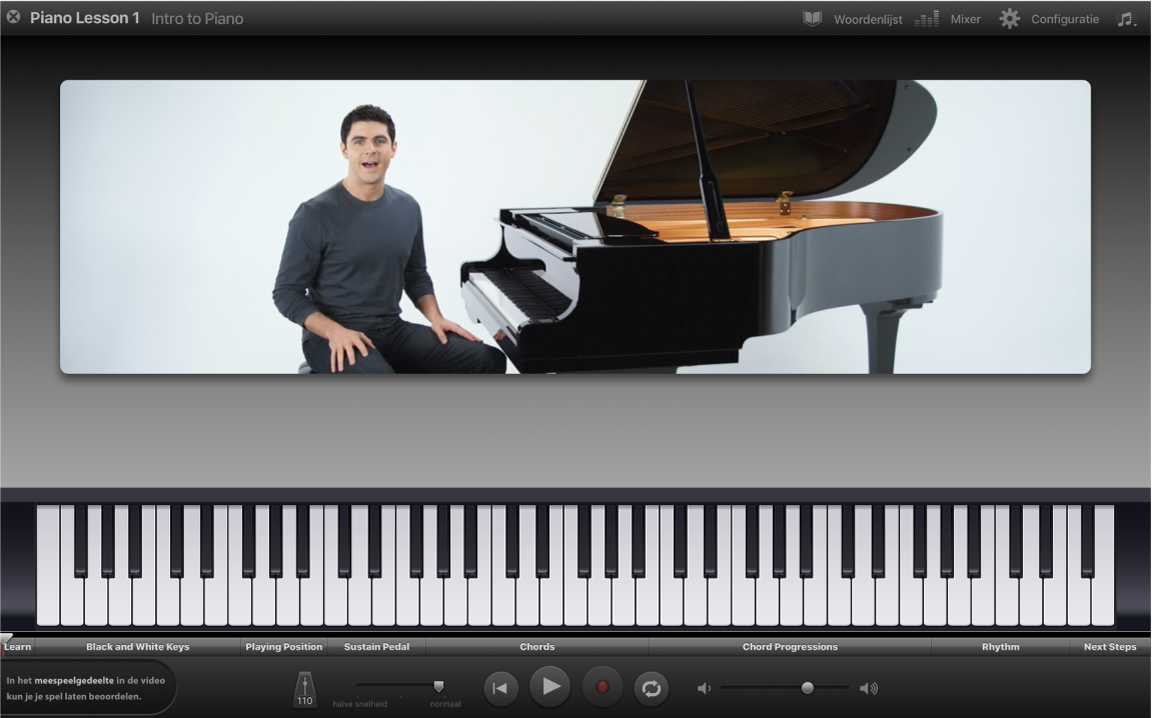
Wanneer je een les opent, zie je een video-instructie en een animatie van een fretboard (voor gitaarlessen) of een keyboard (voor pianolessen) in het bovenste en onderste gedeelte van het venster. Tijdens het afspelen van de les verschijnen akkoorden, noten en andere notatie in het midden van het venster. Onder in het venster bevindt zich een regelbalk met de afspeel- en volumeregelaar en andere regelaars.
De les volgen
Klik in GarageBand op de Mac op de afspeelknop (met het naar rechts wijzende driehoekje) in de regelbalk of druk op de spatiebalk.
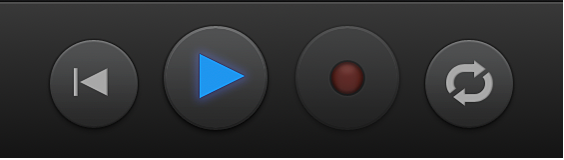
Een gedeelte kiezen om af te spelen
Kies het gewenste gedeelte aan de linkerkant van het videogebied. Als de namen niet zichtbaar zijn, plaats je de aanwijzer op de linkerrand van de video.

Voer in GarageBand op de Mac een van de volgende stappen uit:
Klik op 'Learn' om de algemene instructies voor de les weer te geven.
Klik op 'Play' om het nummer samen met de video mee te spelen.
Als de les een oefengedeelte (Practice) bevat, klik je hierop om bepaalde technieken te oefenen die in de les zijn behandeld.
Als de les daarnaast gedeelten zoals 'Simple' (voor beginners) en 'Advanced' (voor gevorderden) bevat, klik je op het gedeelte dat je wilt weergeven.
Klik in een artiestenles op 'Story' voor meer informatie over het nummer of de artiest.
Klik op de afspeelknop in de regelbalk of druk op de spatiebalk.
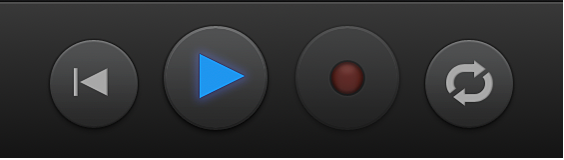
De afspeelkop verplaatsen
Voer in GarageBand op de Mac een van de volgende stappen uit:
Sleep de afspeelkop naar links of naar rechts.
Klik op een punt in de navigatiebalk om de afspeelkop naar dat punt te verplaatsen.
Als het notatiegebied zichtbaar is, kun je op de Pijl-links-toets drukken om naar de vorige noot of het vorige akkoord te gaan. Druk op de Pijl-rechts-toets om naar de volgende noot of het volgende akkoord te gaan.
Een bepaald gedeelte van een les afspelen
Elke les is opgesplitst in gedeelten, op basis van het materiaal dat wordt behandeld. De verschillende gedeelten staan in een rij onder in het venster, boven de regelbalk. Je kunt een gedeelte selecteren om af te spelen en je kunt een gedeelte meerdere malen oefenen totdat je het onder de knie hebt.
Klik in GarageBand op de Mac op het gedeelte dat je wilt afspelen in de navigatierij boven de regelbalk.

De afspeelkop wordt naar het begin van het gedeelte verplaatst.
Als de les is gestopt, klik je op de afspeelknop of druk je op de spatiebalk om het afspelen te starten.
Een gedeelte herhalen
Klik in GarageBand op de Mac op de lusknop (met twee gebogen pijlen) in de regelbalk.
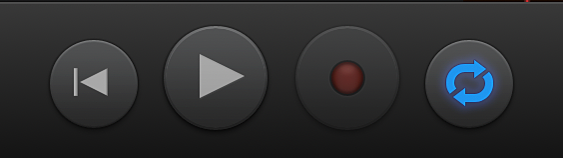
Klik in de navigatierij boven de regelbalk op het gedeelte dat je wilt herhalen. Om meerdere gedeelten te selecteren om ze op volgorde te herhalen, houd je de Shift-toets ingedrukt terwijl je op de gedeelten klikt.
Als het notatiegebied zichtbaar is, kun je in het notatiegebied klikken om een maat te herhalen. Je kunt ook meerdere maten tegelijk herhalen door de Shift-toets ingedrukt te houden terwijl je op de maten klikt. Je kunt de lengte van het lussegment aanpassen om een gedeelte van een maat af te spelen.
Klik op de afspeelknop of druk op de spatiebalk.
Spelen zonder instructie
Plaats in GarageBand op de Mac de aanwijzer op de linkerrand van het videogebied en klik op de afspeelknop.
Klik op de afspeelknop in de regelbalk of druk op de spatiebalk. Je kunt de hele les afspelen, of bepaalde gedeelten selecteren om af te spelen of te herhalen.
Een les sluiten
Klik in GarageBand op de Mac op de kleine 'x' in de grijze cirkel linksboven in het venster of druk op de Escape-toets.
Wanneer je een les sluit, ga je terug naar de projectkiezer. GarageBand onthoudt waar je bent gestopt en start de les vanaf dat punt als je de les opnieuw opent.
Je kunt de weergave van de video, de notatie en het instrument aanpassen aan je manier van leren. Je kunt de les ook vertragen, de mix van instrumenten in een les wijzigen en je spel laten beoordelen.